1、通过“根据内容自动调整表格”可使列宽随文字长度动态变化;2、选择“根据窗口自动调整表格”能让表格宽度匹配页面,各列等比缩放;3、在表格属性中设置行高为最小值并允许跨页断行,实现行高自动扩展;4、应用内置表格样式可一键优化行列尺寸,快速提升排版效果。
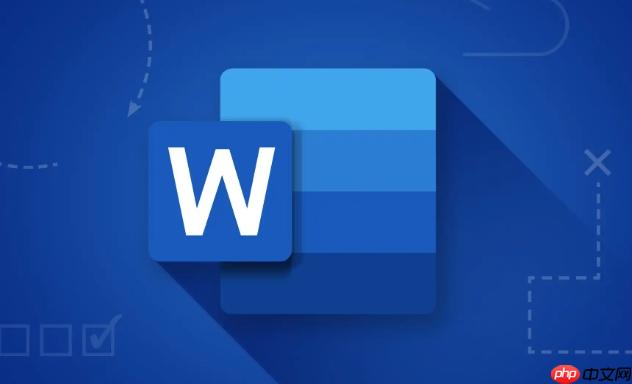
如果您在编辑Word文档时发现表格的行高或列宽显示不整齐,影响了整体排版效果,可能是因为单元格内容超出默认尺寸导致布局错乱。通过设置自动调整功能,可以让表格根据内容智能适配尺寸。
本文运行环境:联想ThinkPad X1 Carbon,Windows 11
此方法让Word根据单元格中的文字长度自动扩展或压缩列的宽度,避免内容被截断或留白过多。
1、将鼠标光标置于目标表格内任意位置。
2、点击顶部菜单栏的“布局”选项卡(在表格工具下)。
3、在“单元格大小”组中,点击自动调整按钮。
4、选择“根据内容自动调整表格”,此时列宽会随文字多少动态变化。
该设置适用于希望表格充满整个页面宽度的情况,系统会按比例分配各列宽度以匹配页面边距。
1、确保光标位于表格内部。
2、进入“布局”选项卡下的“自动调整”功能区。
3、点击“根据窗口自动调整表格”,表格整体宽度将与页面宽度对齐。
4、各列宽度将等比拉伸或压缩,保持整体填充页面。
Word默认情况下允许行高自动增长以容纳更多文本,但有时会被锁定。开启后可确保多行文字不会溢出单元格。
1、右键单击表格,选择“表格属性”。
2、切换到“行”选项卡,勾选“指定高度”复选框下方的允许跨页断行。
3、取消勾选“指定高度”或将其设置为“最小值”,这样行高将随内容增加而自动变高。
4、点击“确定”保存设置,此时输入多行文字时行高会自动扩展。
利用内置的表格样式可以一键实现行高列宽的合理分布,适合快速美化复杂表格。
1、选中整个表格或需要格式化的区域。
2、点击“设计”选项卡中的表格样式库。
3、将鼠标悬停在不同样式上预览效果,选择一个符合需求的样式应用。
4、部分样式自带自适应设置,应用后会自动优化行列尺寸。
以上就是Word表格怎么自动调整行高和列宽_Word表格行高列宽自动调整设置的详细内容,更多请关注php中文网其它相关文章!

每个人都需要一台速度更快、更稳定的 PC。随着时间的推移,垃圾文件、旧注册表数据和不必要的后台进程会占用资源并降低性能。幸运的是,许多工具可以让 Windows 保持平稳运行。

Copyright 2014-2025 https://www.php.cn/ All Rights Reserved | php.cn | 湘ICP备2023035733号